MotoClic vous permet d’imprimer automatiquement vos Conditions Générales de Ventes avec vos documents clients ( Factures, Devis, Commandes, etc…) .
Utilisation
Lorsque vous imprimez un document client ( une facture, un devis, un OR, etc…) ,
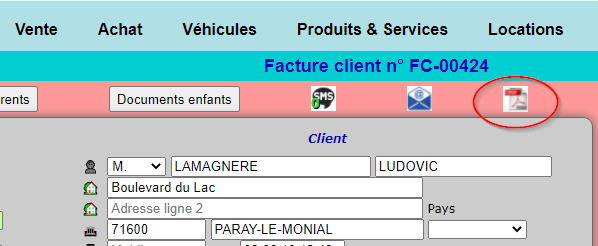
Vous pouvez choisir d’imprimer automatiquement une page additionnelle avec vos Conditions Générales de Vente à la fin du document :
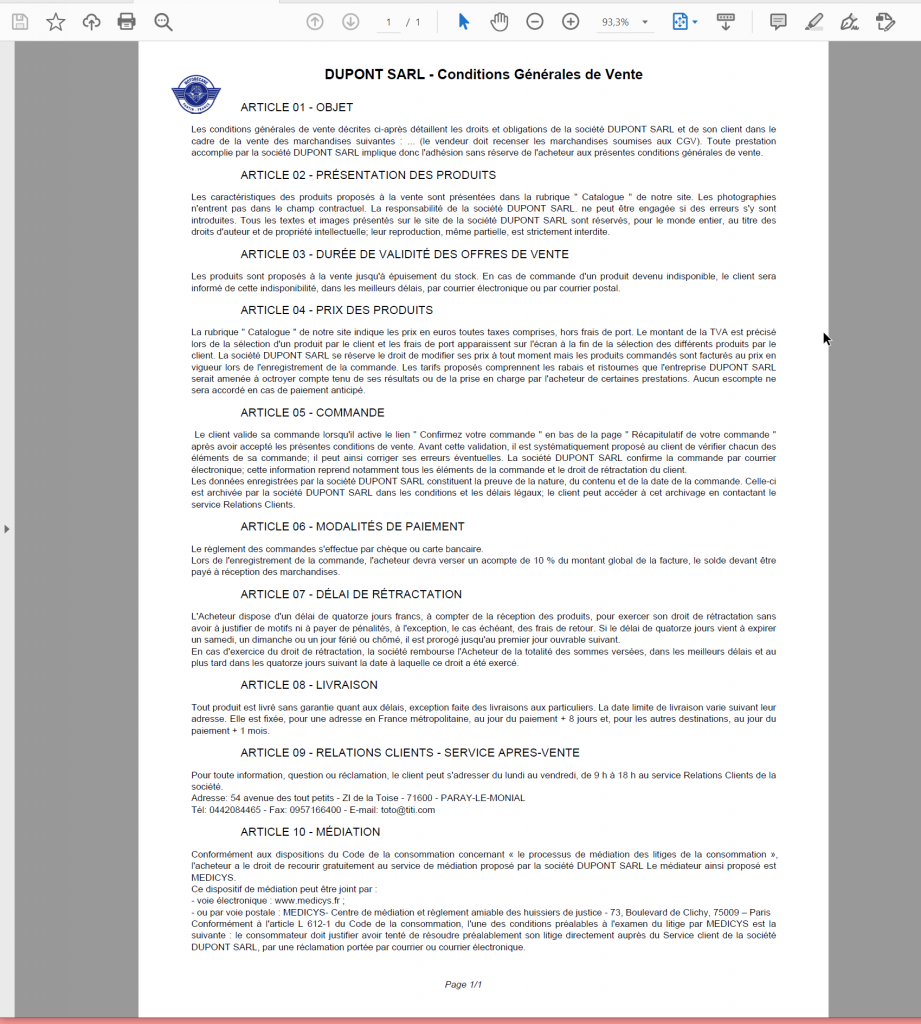
Choisir les types de documents clients concernés
Vous avez la possibilité de choisir avec quels types de documents (Devis, Factures, Bons de Commande, Avoirs…) s’imprimera la page des Conditions Générales de vente.
Depuis le menu, passez par « Les Paramètres » –> « Paramètres généraux » –> « Les conditions Générales de Vente » :
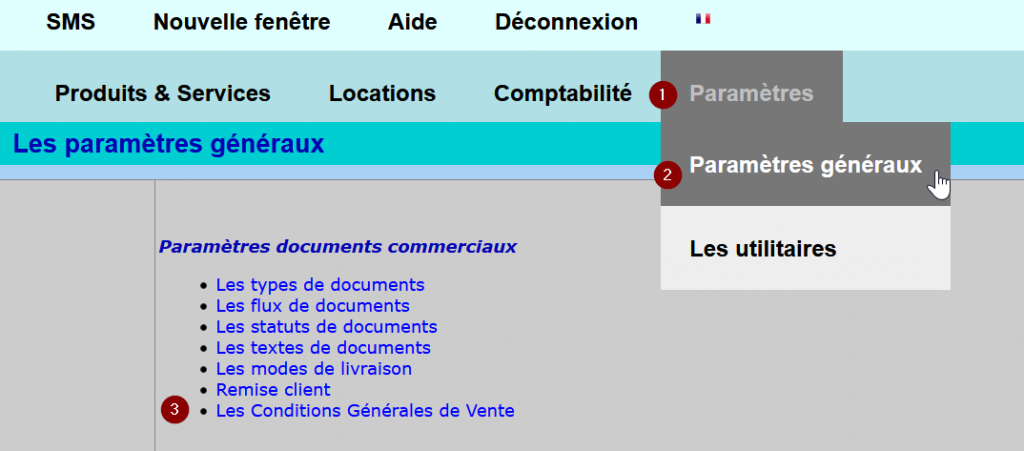
Sur l’écran suivant, il vous suffit de sélectionner les types de documents que vous souhaitez systématiquement imprimer avec les CGV :
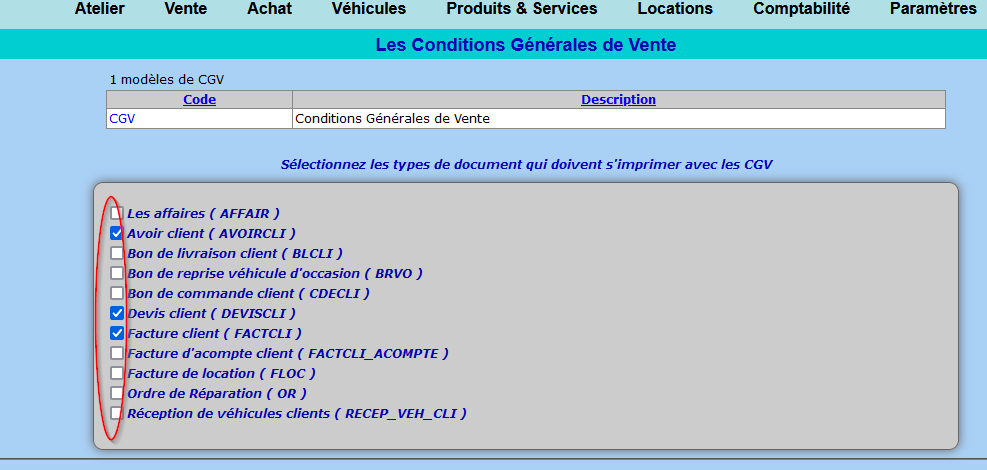
Personnaliser les CGV
Vous pouvez personnaliser le texte standard fourni avec le logiciel si besoin. Voyons comment faire pour le personnaliser…
Depuis le menu, passez par « Les Paramètres » –> « Paramètres généraux » –> « Les conditions Générales de Vente » :
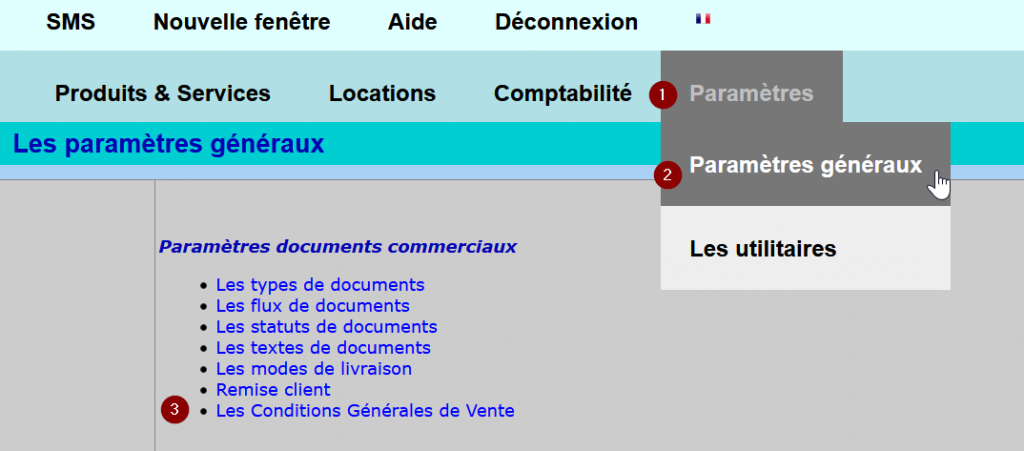
De base, un seul modèle de CGV est fourni. Cliquez dessus pour l’ouvrir :
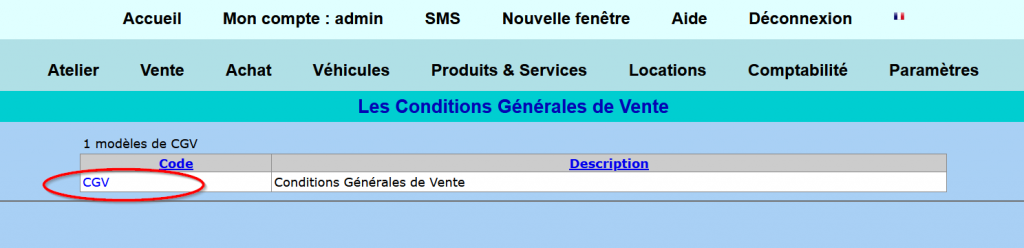
Sur l’écran suivant, le titre du document et la liste des articles apparaissent. Pour modifier un article, cliquez dessus.
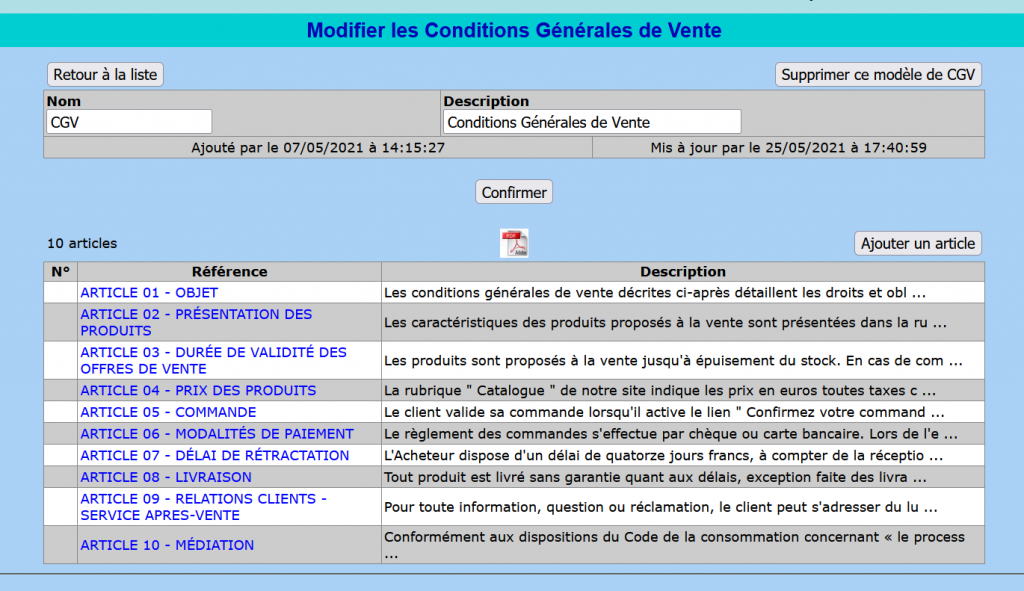
L’écran suivant vous permet de modifier le titre de l’article (1) et le texte (2). Notez que le texte contient des variables sous forme d’expressions: Ainsi l’expression <SOCIETE> sera remplacée partout où vous l’insérez par le nom de votre société au moment de l’impression en PDF :
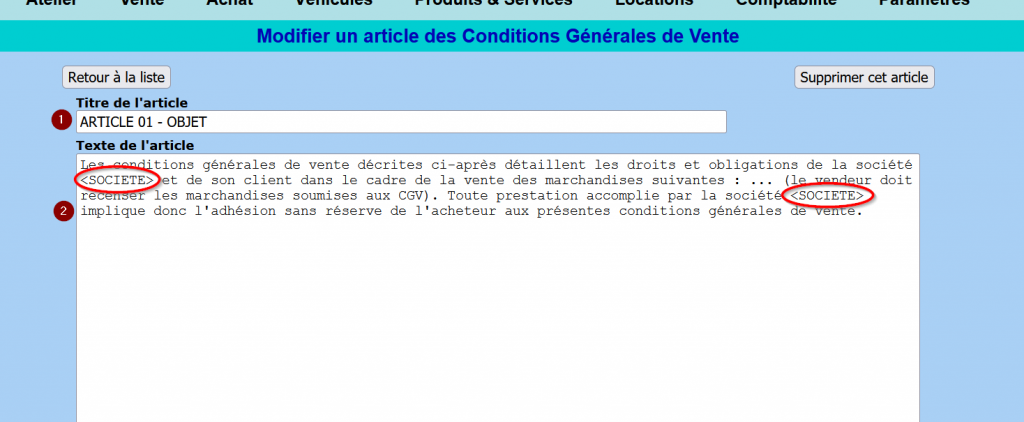
De même pour les expressions <SOCIETE_ADRESSE1>, <SOCIETE_ADRESSE2>, <SOCIETE_CODEPOSTAL>, etc… Ainsi si vous changez un jour d’adresse ou de numéro de téléphone, les CGV contiendront automatiquement les données à jour.
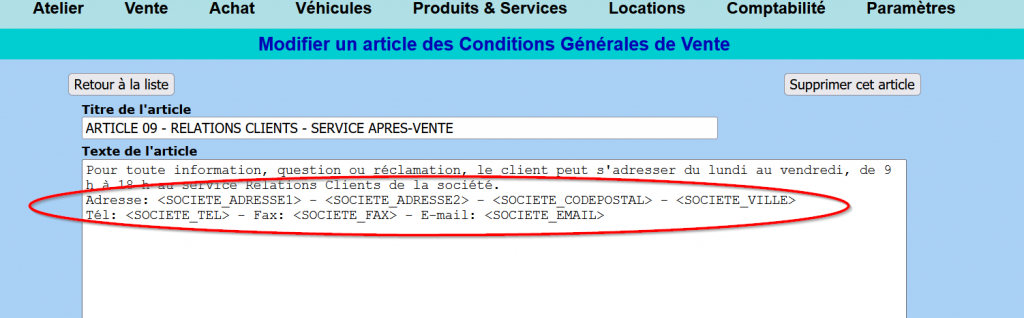
Listes des expressions utilisables dans les CGV :
| Expression | Contenu |
| <SOCIETE> | Le nom de la société (du garage) |
| <SOCIETE_ADRESSE1> | 1ère ligne de l’adresse du garage |
| <SOCIETE_ADRESSE2> | 2ème ligne de l’adresse du garage |
| <SOCIETE_CODEPOSTAL> | Code postal du du garage |
| <SOCIETE_VILLE> | Ville du garage |
| <SOCIETE_TEL> | Numéro de téléphone du garage |
| <SOCIETE_EMAIL> | Adresse Email du garage |
| <SOCIETE_FAX> | Numéro de fax du garage |
